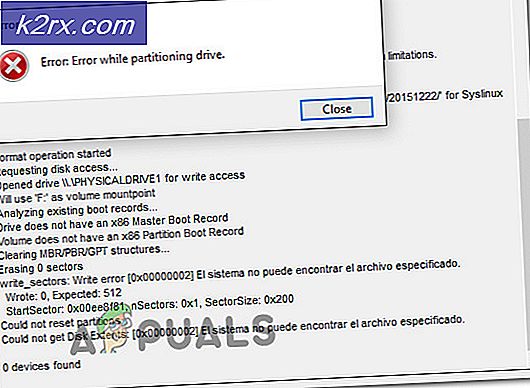Fix: System32-mappen fortsätter att dyka upp vid start
System32-mappen finns i mappen "Windows" och den består av viktig information och konfigurationer som är grundläggande för operativsystemet. Mappen innehåller viktiga ".dll" -filer och ".exe" -filer. Många fel som ses på datorer har ordet ”System32” i sig men det betyder inte att System32-mappen utlöser dem, dessa fel uppstår om viktiga filer saknas eller skadas.
Nyligen har många användare rapporterat att varje gång datorn startas öppnas System32-mappen automatiskt i File Explorer. I den här artikeln kommer vi att informera dig om orsaken till vilket detta problem kan uppstå och också ge dig lönsamma lösningar för att lösa problemet.
Vad orsakar att System32-mappen dyker upp vid start?
Enligt våra undersökningar är huvudorsaken till problemet:
Nu när du vet orsaken till att problemet utlöses fortsätter vi mot lösningarna. Se till att implementera dessa i den specifika ordning i vilken de tillhandahålls för att undvika konflikter.
Lösning 1: Identifiera och ta bort felaktiga program
I det här steget kommer vi att isolera problemet till en enda applikation eller tjänst. För det måste vi utföra en ren start. För att göra en ren start:
- Tryck den “Windows” + “R”-Tangenter samtidigt för att öppna“ Körprompt ”.
- Typ i "msconfig”Och tryck“Stiga på“.
- Klick på "TjänsterFliken och avmarkera kryssrutanDölj Allt Microsoft Tjänster”Alternativ.
- Klick på "Inaktivera Alla ”-alternativ och sedan klick på "Börja”Fliken.
- Klick på "Öppna Uppgift Chef”Alternativ och klick på en applikation som anges där.
- Klick på "Inaktivera”-Knappen till inaktivera från att starta automatiskt vid start.
- Upprepa denna process och inaktivera alla applikationer på listan.
- Omstart din dator och kolla upp för att se om problemet försvinner.
- Om problemet försvinner öppnar du “Tjänster”Fliken på samma sätt och Gör det möjligt vissa tjänster.
- Om problemet kommer tillbaka efter att en viss tjänst har tillåtits, se till att behålla det Inaktiverad.
- Dessutom, om System32-mappen inte öppnas automatiskt efter att alla tjänster som innebär a tillåtits startprogram kan ha orsakat problemet.
- Start till Gör det möjligt ansökningar på samma sätt och identifiera de Ansökan som orsakar problemet.
- Du kan försöka Installera den ansökan om igen eller ha kvar Det Inaktiverad.
Lösning 2: Återställa datorn
Om den ovannämnda lösningen inte fungerade för dig kan du som en sista utväg återställa datorns konfigurationer och inställningar till ett tidigare datum då felet inte observerades. För att kunna göra det:
- Tryck den “Windows”Och”S”På tangentbordet samtidigt.
- Skriv “Återställ”I dialogrutan och klicka på”Skapa a Återställ Punkt”Alternativ.
- Klick på "Systemet Skydd”Fliken och Välj den “Systemet Återställ”Alternativ.
- En “Systemet Återställ”Guiden öppnas, klick på "Nästa”-Alternativ och en lista med återställningspunkter kommer att listas tillsammans med datum då de skapades.
- Klick på en "Återställ Punkt”Från listan för att välja den och klick på “Nästa“.
- Klick på “Ja”När du blir ombedd att bekräfta dina handlingar.
- Windows kommer nu automatiskt Återställ dina filer och inställningar till ett tidigare datum, kolla upp för att se om problemet kvarstår.